win10控制面板打不开怎么办 控制面板无法打开的解决方法
win10是一款挺不错的操作系统,那么win10控制面板打不开怎么办?下面小编带来控制面板无法打开的解决方法,希望对大家有所帮助。
控制面板无法打开的解决方法:
步骤1
在Windows10桌面,右键点击桌面左下角的开始按钮,在弹出的菜单中选择“运行”菜单项。

在打开的Windows10运行窗口中,输入命令gpedit.msc,然后点击确定按钮。
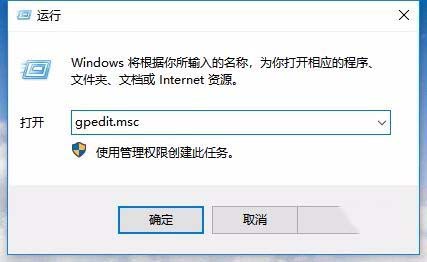
这时会打开本地组策略编辑器窗口,在窗口左侧依次点击“用户配置/管理模板/控制面板”菜单项。
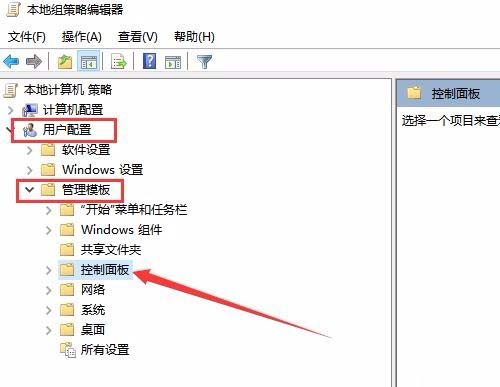
在右侧打开的窗口中打到“禁止访问控制面板和PC设置”设置项。
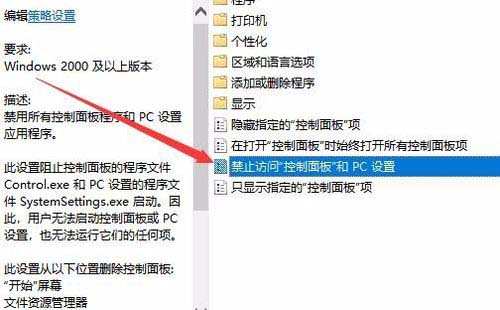
右键点击上面的设置项,在弹出的菜单中选择“编辑”菜单项。
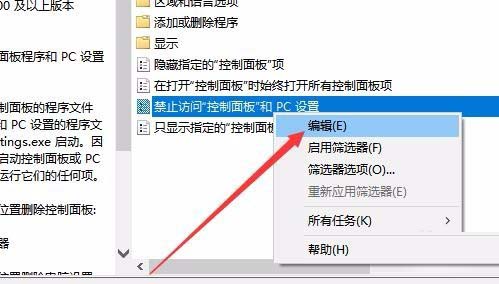
这时就会打开禁止访问控制面板和PC设置的编辑窗口,选中“已禁用”设置项,最后点击确定按钮即可。
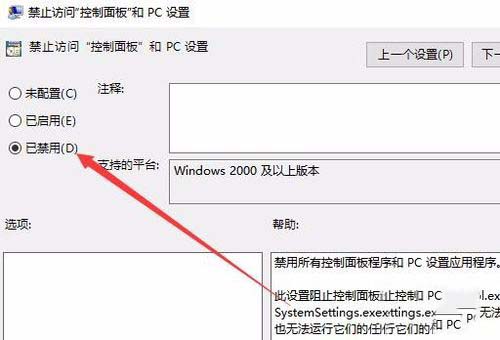
步骤2
如果经过上面的设置依次不行的话,可能是系统文件丢失导致的,可以在WIndows10桌面右键点击左下角的“开始”按钮,在弹出的菜单中选择“命令提示符”菜单项。
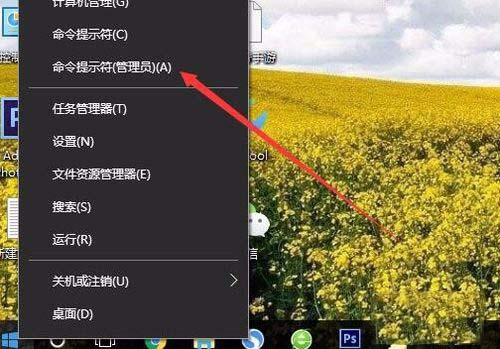
这时会打开Windows10的命令提示符窗口,在窗口中输入sfc /scannow然后按下回车键。
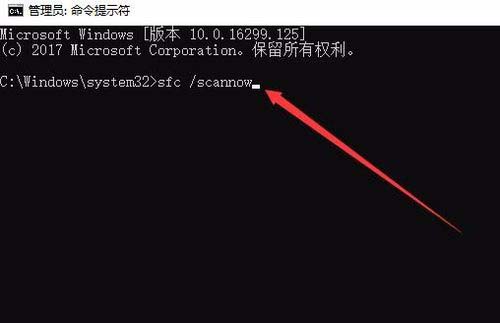
这时就会自动扫描并修复Windows10系统,待扫描修复完成即可。
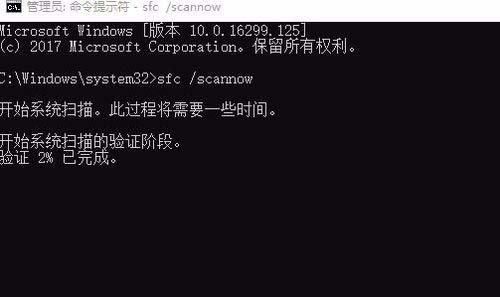
以上就是win10控制面板打不开怎么办,控制面板无法打开的解决方法。相信看完之后对大家一定有所帮助。更多软件教程请继续关注脚本之家!
相关文章
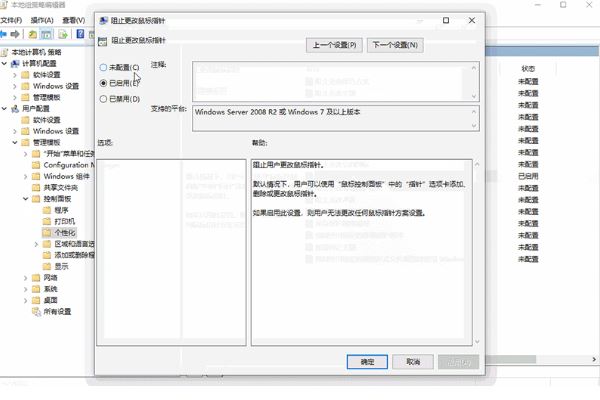
win10控制面板不能设置鼠标外观怎么办 图文教程教你快速修复
win10控制面板无法修改鼠标外观一般都是注册表设置上的一些问题,只要简单的设置下即可修复完成,下面有详细的设置教程2020-09-24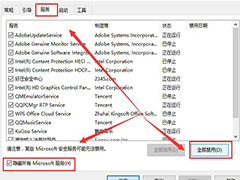
win10控制面板闪退怎么办 win10控制面板闪退解决方法
使用win10控制面板进行设置的时候,发现控制面板刚一打开就出现闪退的情况,或者过一会就自动退出了,win10控制面板闪退怎么办呢?一起来了解一下吧2020-09-24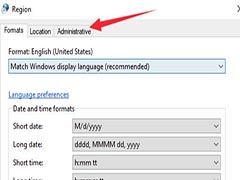 当控制面板界面语言变成英文或者其他乱七八糟的时候,我们就需要去更改下控制面板中显示的语音,但是如果使用外语的话,很多的用户们看不懂,就不知道win10控制面板变成英2020-09-23
当控制面板界面语言变成英文或者其他乱七八糟的时候,我们就需要去更改下控制面板中显示的语音,但是如果使用外语的话,很多的用户们看不懂,就不知道win10控制面板变成英2020-09-23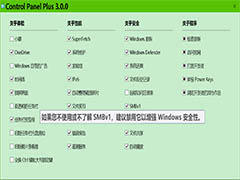 Win10中怎么下载控制面板升级版并使用?Control Panel Plus很好用,想要在win10系统使用,该怎么操作呢?下面我们就来看看详细的教程,需要的朋友可以参考下2020-08-13
Win10中怎么下载控制面板升级版并使用?Control Panel Plus很好用,想要在win10系统使用,该怎么操作呢?下面我们就来看看详细的教程,需要的朋友可以参考下2020-08-13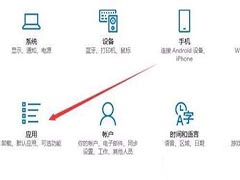 Hyper-V是windows自带的虚拟机软件,可以创建和管理Hyper-V虚拟机。但win10控制面板没有hyper-v我们该怎么解决呢,赶紧看看吧2020-06-15
Hyper-V是windows自带的虚拟机软件,可以创建和管理Hyper-V虚拟机。但win10控制面板没有hyper-v我们该怎么解决呢,赶紧看看吧2020-06-15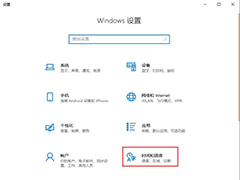 在使用电脑的时候,有时候会因为一些需求,需要更改系统语言,方便外国友人进行使用。但是有用户发现Win10系统的控制面板内并没有语言选项?这个是因为Win10系统已经取消控2020-06-15
在使用电脑的时候,有时候会因为一些需求,需要更改系统语言,方便外国友人进行使用。但是有用户发现Win10系统的控制面板内并没有语言选项?这个是因为Win10系统已经取消控2020-06-15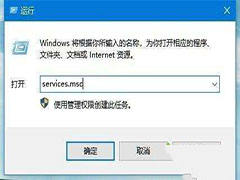 一般情况下,bitlocker功能都是没有开启的,需要用户自己手动设置。于是,有的小伙伴在打开win10控制面板后,发现没有找到bitlocker驱动器加密的图标,怎么办,赶紧看看吧2020-06-10
一般情况下,bitlocker功能都是没有开启的,需要用户自己手动设置。于是,有的小伙伴在打开win10控制面板后,发现没有找到bitlocker驱动器加密的图标,怎么办,赶紧看看吧2020-06-10
Win10 1909控制面板打开是空白怎么办?Win10 1909控制面板空白解决方法
控制面板是Win10系统图形用户界面中不可获取的一部分,用户可以在控制面板上查看并操作基本的系统设置。那么,Win10 1909控制面板打开是空白怎么办呢,赶紧看看吧2020-05-13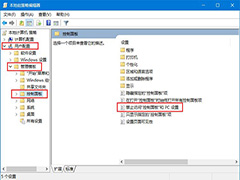
Win10系统如何禁用设置和控制面板 Win10禁用设置和控制面板方法
电脑是日常生活的必需品,很多用户家中都会置办一台电脑,办公生活两不误。在日常使用当中或多或少会有其他人进行使用,担心他们对电脑更改一些设置,就需要禁用设置和控制2020-05-12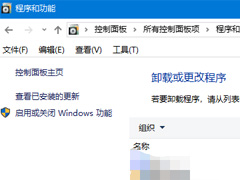
win10系统控制面板无法卸载软件如何解决?控制面板无法卸载软件的解决方
使用win10系统的时候发现控制面板无法卸载一些软件,要如何的解决呢?本文中将会有详细的解决方法介绍,感兴趣的朋友可以参考一些2019-09-25


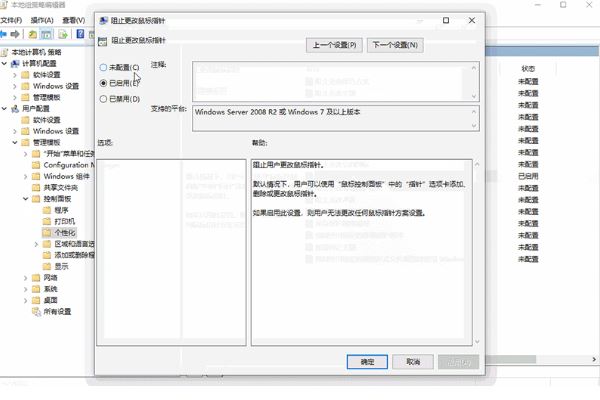
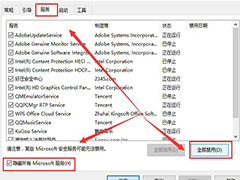
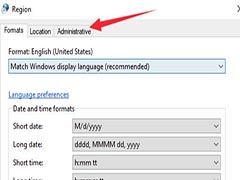
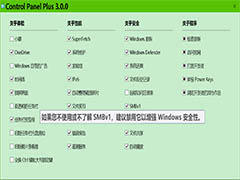
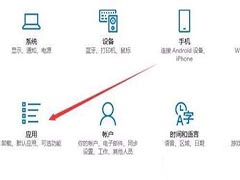
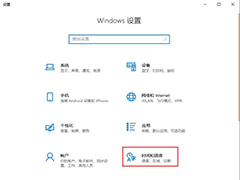
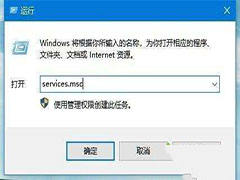

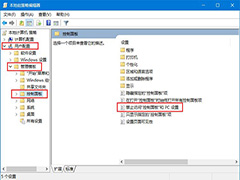
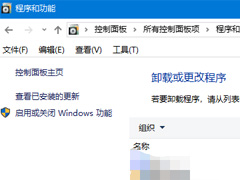
最新评论